Este artigo, de uma série de oito, servirá para analisar as impressões que tive em relação a placa BeagleBone Black. A nossa análise cobrirá desde a instalação da BeagleBone Black até a programação de circuitos simples ( é claro que precisamos ligar pelo menos um led!) a fim de proporcionar ao leitor o que pode ser feito com o hardware da placa. Marcos de Lima Carlos
Características Técnicas
A BeagleBone Black possui as seguintes características:
| Característica | Atributos |
| Processador | Sitara AM3358 -1Ghz |
| Memória RAM | 512MB DDR3 |
| Video | uHDMI |
| Memória ROM eMMC | 2GB |
| Rede | 10/100 |
| Portas USB | 1 usb/host 1usb/client |
| Alimentação | 5VDC |
| Memória Expandida | 1 slot uSD |
| Serial Debug | Presente |
Tabela 1 – Características Funcionais
A figura 1 mostra no circuito quais são essas características diretamente na placa.
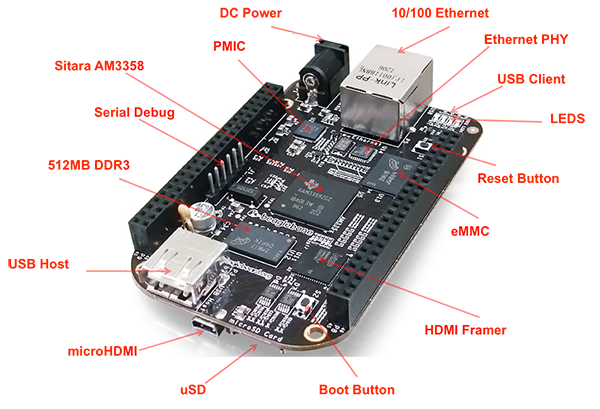
Além disso a placa possui possibilidade de expansão nos dois barramentos que possuem as características de acordo com as figuras 2 a 7.
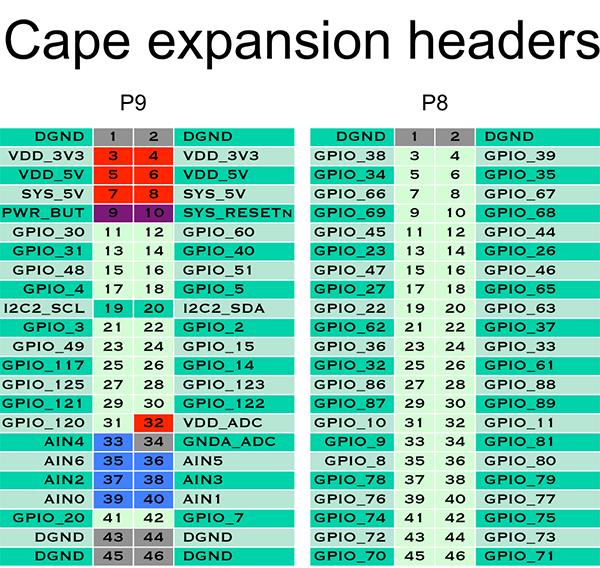
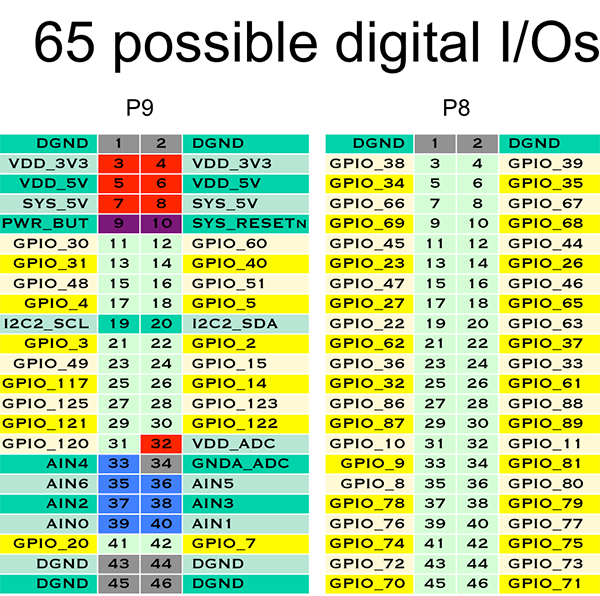
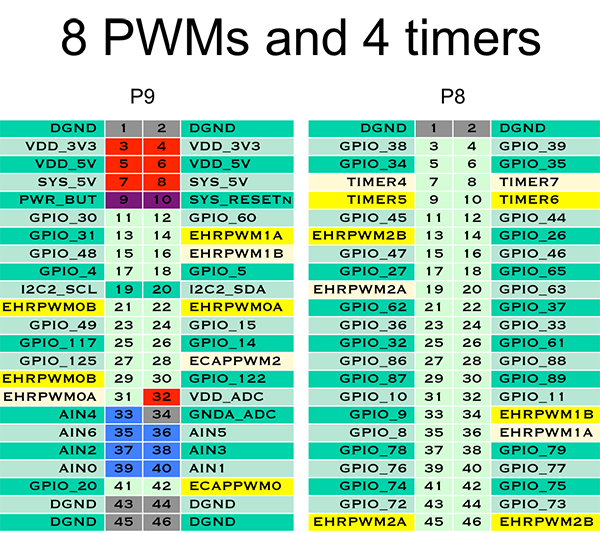
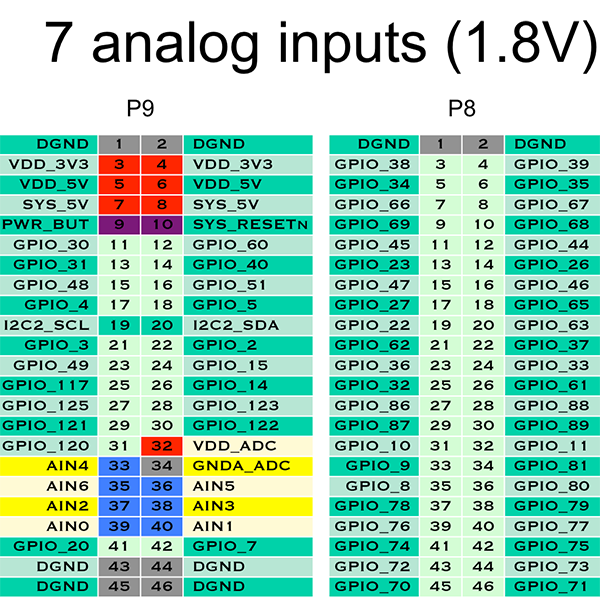
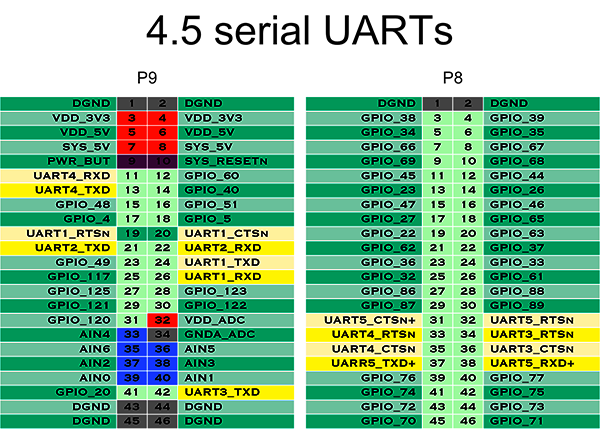
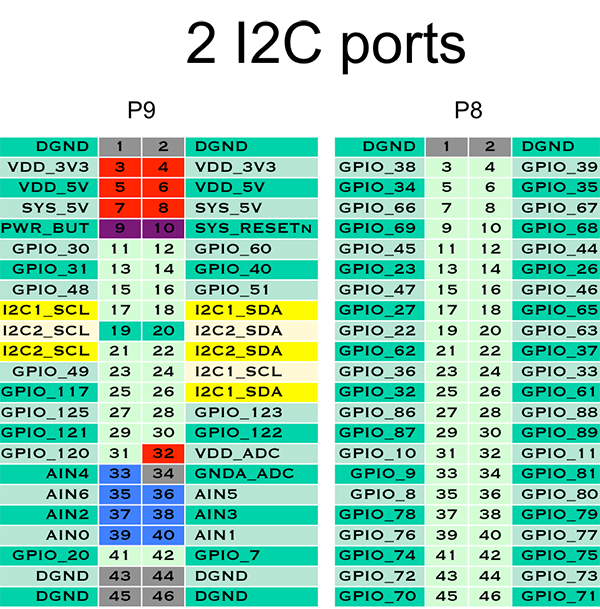
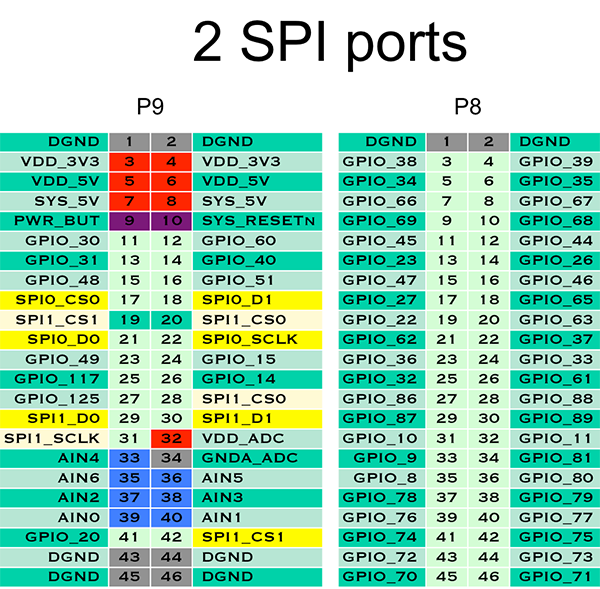
Além de um hardware poderoso a placa, pelo menos na Revisão A5C que é a placa na qual efetuamos os testes, vêm com uma distribuição Linux Angstrom e uma série de softwares pré-instalados para operação da placa.
Passos Iniciais
O primeiro passo é ligar o cabo USB na porta USB client e conectá-lo a um computador.
De acordo com o sistema operacional, aqui foi utilizado um PC com Linux Fedora 22, é necessário baixar os drivers para que a BeagleBone funcione corretamente. Em testes feitos com Windows XP foi necessário instalar os drivers fornecidos pelo site. Os drivers estão disponíveis em: http://beagleboard.org/getting-started#step2
Ao termino da instalação do driver, caso seja necessário, a placa estará disponível para consulta via rede no seguinte endereço http://192.168.7.2/ Para certificar-se de que tudo está em ordem, pode-se executar os seguintes comandos via terminal:
Windows
iniciar → executar → cmd
ipconfig
Linux
abra uma janela do terminal
digite ifconfig
Com esses comandos o leitor conseguirá ver quais são os dispositivos conectados ao computador.
Além do acesso web, há alguns outros tipos de acessos que podem ser feitos pela rede. Pela porta 443 há um cliente SSH (Security Shell Host). Em alguns testes o endereço https://192.168.7.2/ retorna como redirecionamento incorreto. A única vantagem de acessar pelo browser é que não é necessário instalar nenhum programa no PC. Porém para fins didáticos utilizaremos o Putty que pode ser baixado do seguinte link http://www.chiark.greenend.org.uk/~sgtatham/putty/download.html
A primeira tela do putty que configuraremos ficará assim:
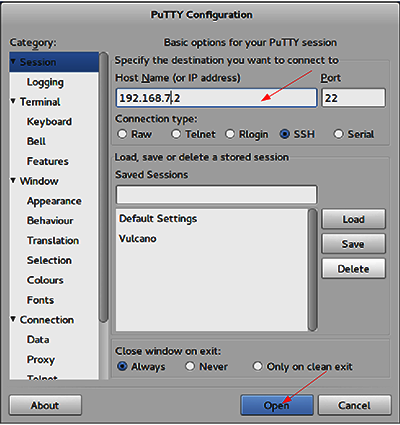
Repare que a primeira seta aponta para o endereço IP da placa, que deve ser digitado na caixa onde está a seta. Logo após o leitor deverá clicar no botão open.
Se tudo der certo a figura abaixo deverá ser vista.
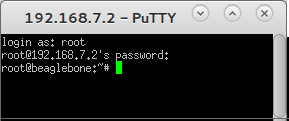
No login deve-se digitar root e na senha aperte o enter. A partir daí você verá o shell do linux na tela. Nos próximos artigos ensinaremos como pode ser operado o shell para efetuar verificações na placa e no sistema.
Por fim, no endereço http://192.168.7.2:3000/, está instalada a IDE da Cloud9 para execução de javascript através do BoneScript. O BoneScript é uma biblioteca em javascript que visa simplificar a programação e a comunicação com as entradas e saídas da BeagleBone.
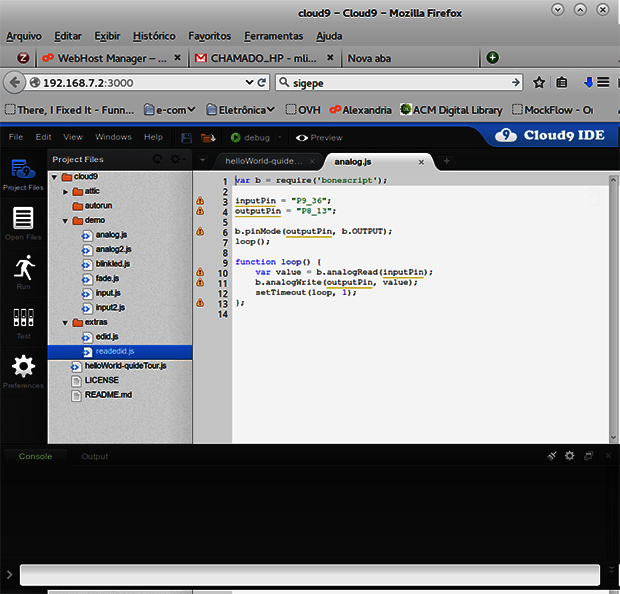
Conclusão
No primeiro artigo desta série vimos que a BeagleBone Black possui recursos interessantes, de fácil acesso, que pode ser utilizado por pessoas com pouco conhecimento de eletrônica para que possam ser feitos programas simples e de fácil acesso as entradas e saídas do dispositivo.
Em relação aos similares no mercado: Raspeberry Pi, CubieBoard, BananaPi, entre outros. A BeagleBone possui o diferencial de vir com bibliotecas de programação e uma IDE de fácil acesso gravadas para uso imediato. O custo inicial da placa, sem os famosos shields (ou capes como são chamados os shields no site) é de U$ 55,00.












